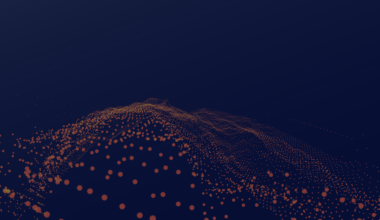¿Se está usando la solución de Business Intelligence que has implantado… y sobre la que se ha invertido una cantidad de dinero importante en tu empresa? ¿Se está obteniendo el retorno esperado? ¿Los usuarios están usando los informes? ¿Y los están usando adecuadamente?
Seguro que son respuestas de gran valor para quienes han aprobado ese proyecto de Business Intelligence.
Métricas de uso proporcionadas por Power BI
Power BI pone a disposición una serie de métricas para identificar el nivel de uso de los elementos del servicio. Estás métricas muestran básicamente datos referentes al uso de los usuarios y de los grupos.
- Usuario
- Datos de uso de grupos
La limitación inicial y que hace que sea insuficiente para muchas organizaciones, es que dicha información es muy concreta. Por ejemplo, permite identificar:
- El impacto y el uso de un informe concreto
- Información relacionada con las visitas diarias de un informe
- El total de accesos de un determinado usuario
Como puedes ver, tipos de análisis específicos sobre cada elemento, que no nos permite obtener una visión general del uso que se da a las licencias ni a nuestra solución de Power BI.
Análisis de Power BI mediante Audit logs desde Office 365
Mediante los Audit logs de Office 365, es posible identificar otros aspectos relacionados con el seguimiento de actividades como:
- View Dashboard
- ViewDataflow
- ViewReport
- ViewTile
- ViewUsageMetrics
- …
Recopilando estos registros en Auditlogs con PowerShell, puedes generar un .csv y llevarlo a una base de datos que te permitirá explotar la información. ¿Mediante qué servicio de análisis? Como estarás imaginando, lo que hacemos es cargarla en un modelo de Power BI y generar los informes asociados.

Mediante esta práctica se consigue obtener un análisis real de todos los accesos que se realizan sobre una solución de Business Intellligence y posibilita hacer un análisis exhaustivo de cómo se están utilizando los paneles. Por ejemplo, conseguirás:
- Identificar patrones de uso y qué informes son los más relevantes para nuestros usuarios
- Conocer el total de accesos a cada dataset o cada informe, pudiendo corroborar quién accede a cada tipo de información (aspecto importante de cara al cumplimiento de la GDPR)
- Analizar en qué periodos o franjas horarias hay más consultas
- Comprobar el uso detallado que cada usuario hace de su licencia de Power BI
- … entre otros
¿Quieres ver el proceso de desarrollo (una demo de una versión más sencilla) para auditar cómo se están usando tus paneles de Power BI? ¿Los requisitos para poder implementarlo?
Durante nuestro evento SolidQ Summit 2019, nuestros compañeros Richard Luis y Kilian Baccaro nos explicaron el proceso para poder obtener este tipo de análisis.
Paula García Esteban
Apasionada por el poder de los datos y la comunicación. Ingeniera de Telecomunicaciones especializada en marketing, esto me permite conectar todo el conocimiento digital que he aprendido a lo largo de mi carrera profesional.